Pour créer votre mur d’actualités, vous allez avoir besoin de sources RSS, ce sont les flux des autres sites du Web.
Avant les réseaux sociaux, tout le monde faisait l’effort de publier son flux RSS, parce que c’est un standard du Web et que tout le monde pouvait donc facilement le suivre (sans accepter des conditions d’utilisation en se créant un compte sur une plateforme 🙃 ; sans avoir à donner son adresse e-mail pour recevoir une de ces mille newsletters qui finalement encombrent notre boîte-à-lettres).
Et puis, si un jour nous sommes nombreux à attendre des flux RSS, les sites marchands mettront de nouveau à disposition leurs flux, car ce sont des victimes de l’offre et de la demande. Comme nous 🤣
Bref, vous avez capté mon point : aujourd’hui, on ne trouvera pas autant de flux RSS qu’on trouve de pages FaceBook, parce que le marché a préféré passer à d’autres méthodes, moins standards, et qui permettent aux groupes privés de récupérer les données des personnes.
Mais bon, il en reste pas mal. Et plus on sera nombreux à suivre ce tuto, plus il y en aura (laissez le vôtre en commentaire de cette page 😉).
On va donc commencer par installer et configurer une sorte d’agrégateur de flux, un outil qui a pour rôle de faire remonter les informations des flux dont vous lui donnez l’adresse.
Installer l’agrégateur sur votre site
L’agrégateur de flux RSS est un des nombreux type d’extensions qu’on peut installer sur son site WordPress. C’est à dire un module additionnel développé par quelqu’un qui l’a mis à disposition de tous. Le partage n’est-il pas beau ?
Depuis le tableau de bord de votre site (… »/wp-admin/ »), cliquez sur Extensions :
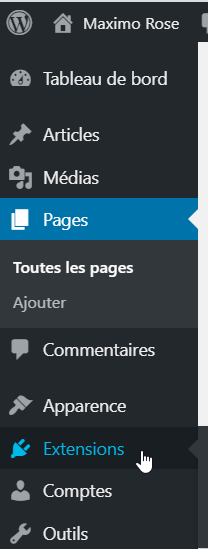
La nouvelle page vous indique entre autres les extensions déjà installées. Personnellement je n’ai conservé qu’Askimet Anti-Spam, et j’ai désactivé puis supprimé les autres.
Une règle de l’esthétisme numérique, qui sécurise aussi votre espace, c’est de toujours n’avoir que le nécessaire.
Cliquez sur le bouton Ajouter pour ajouter une nouvelle extension.
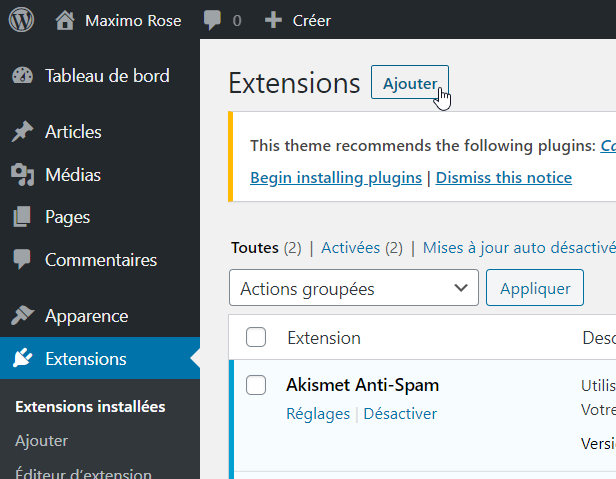
Sur la nouvelle page, dans son champ de recherche, tapez « RSS » puis Entrée, la liste des extensions liées au Flux RSS apparaitra :
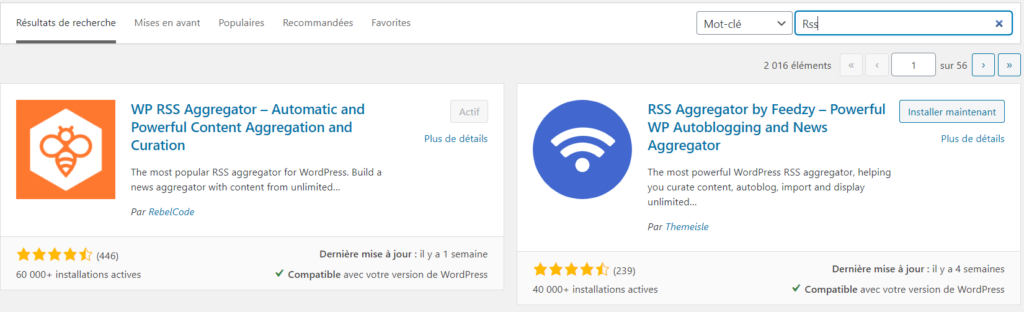
Comme vous le voyez sur l’image, j’ai simplement installé le premier. C’est pour ça qu’il apparaît Actif.
Vous pourrez vous amuser, plus tard, à explorer les autres, mais dans le cadre de ce tuto, installez le même (WP RSS Aggregator…), le premier.
Cliquez sur Installer à côté de son nom.
Attendez qu’il s’installe, puis cliquez sur Activer.
Une fois activé, RSS Aggregator va vous proposer de le configurer. Remarquez d’ailleurs qu’un nouvel élément de menu est accessible sur votre tableau de bord WordPress, « RSS Aggregator ». C’est à travers ce menu que vous ajouterez, à l’avenir des sources, mais pour l’instant, suivons ce qu’on nous demande.
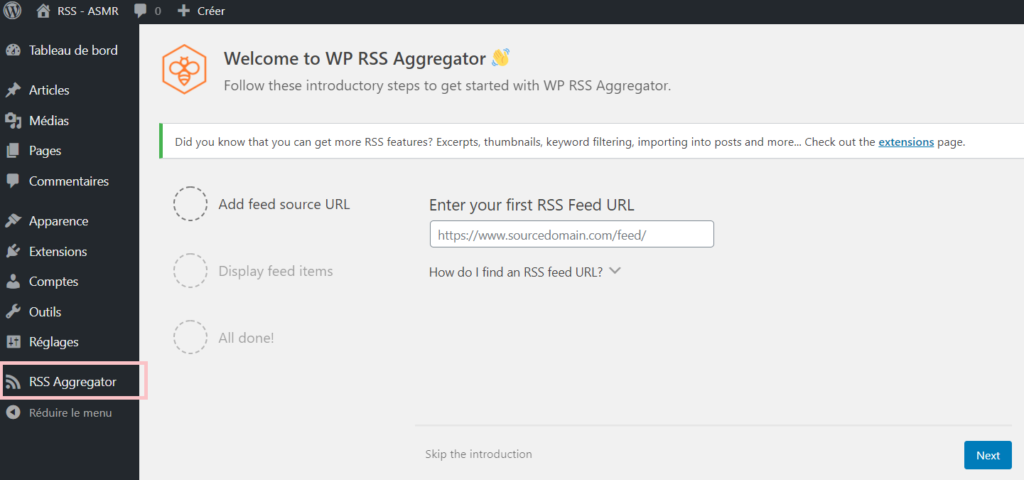
Entrez votre première source de flux, par exemple celle de Telerama puis cliquez sur Next. Vous pourrez la supprimer ensuite, en passant par le menu RSS Aggregator.
On vous montre ensuite un exemple des actualités qui vont remonter, cliquez sur Next, puis Continue to pluging.
Vous vous retrouvez dans le menu RSS Aggregator > Feed Sources. Depuis cet écran vous pouvez modifier vos sources d’information existantes ou en ajouter de nouvelles en cliquant sur Add New. Vous pouvez aussi en désactiver certaines si vous trouvez qu’elles sont trop « bruyantes ».
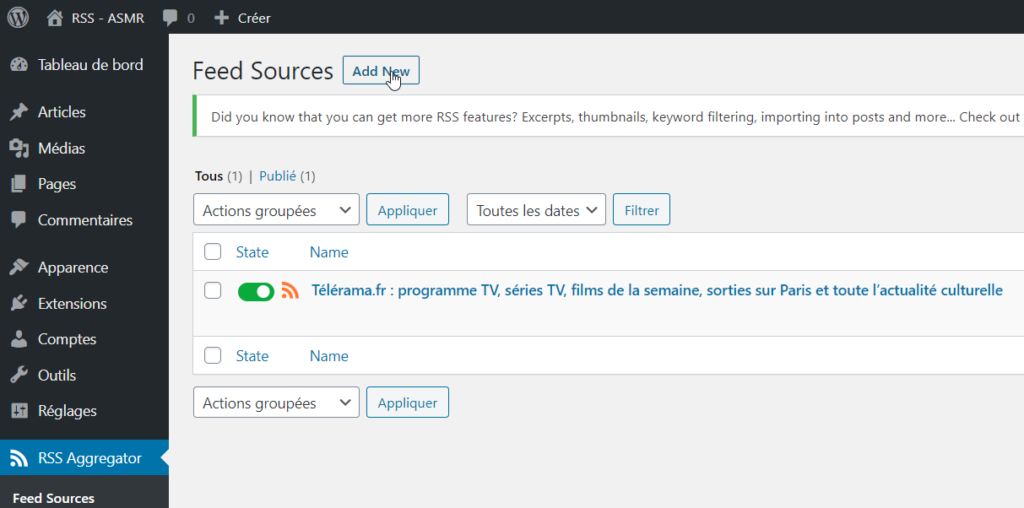
Pour information : par défaut, les flux RSS de cette extension ne se mettent à jour que toutes les heures. Il n’est donc pas nécessaire de regarder son site plus souvent. Au début, cela accentuera votre FOMO (Fear Of Missing Out) pour qu’elle disparaisse ensuite petit à petit. On inocule un peu du poison pour le combattre.
Pour chaque source que vous ajoutez, donnez un nom qui vous parle, comme ça vous pourrez facilement l’identifier sur votre mur :

Quand vous avez défini la source et le nom, cliquez sur Publier.
Ajoutez plusieurs flux de la même manière.
Une fois que vous aurez plusieurs sources actives, nous allons définir un endroit de votre site où elles pourront se déverser. Par exemple une page : La page « Mon mur » (rapport au mur d’actualités de la concurrence, 😐📘) que nous avions créée durant la Session 2 d’ajout de contenu.
Déversez les flux.
Dans le cadre de ce tuto, nous allons déverser les flux sur une page (« Mon mur »).
Depuis le tableau de bord, accédez à vos pages pour retrouver « Mon mur »
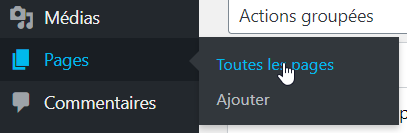
Cliquez pour modifier « Mon mur ».
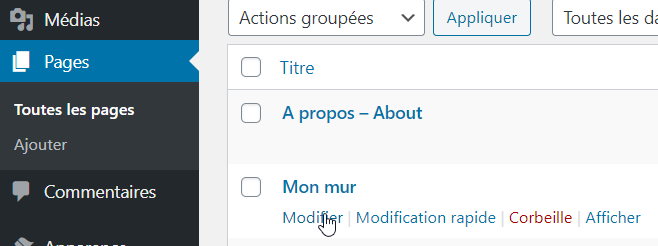
Vous pouvez ajouter une phrase d’introduction, puis cliquez sur le « + » en haut à gauche :
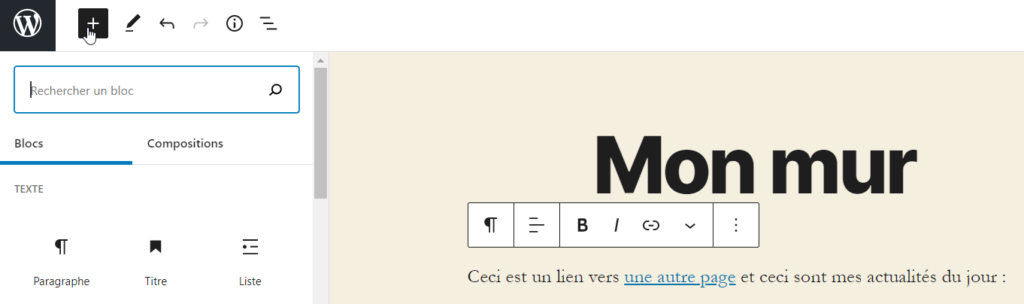
Scrollez jusqu’à trouver la catégorie des « Widgets » (à peu près le milieu de la scrollbar) et cliquez sur l’îcone du RSS Aggregator :
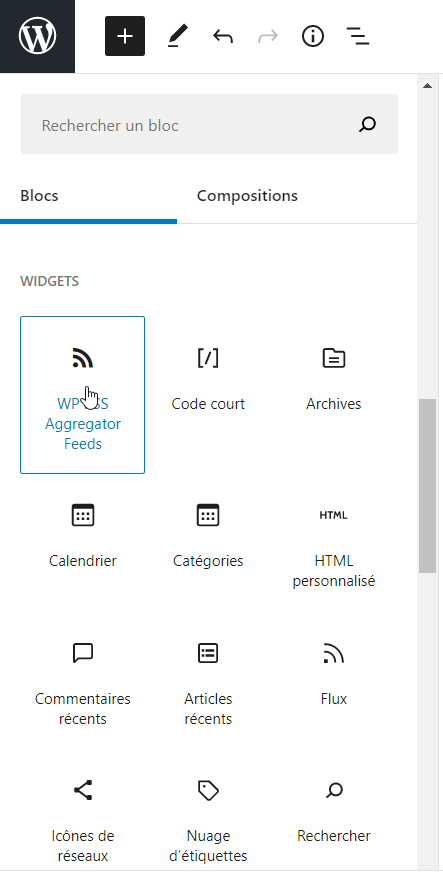
Vous voyez alors que les derniers articles des flux auxquels vous êtes abonnés remontent sur la page :
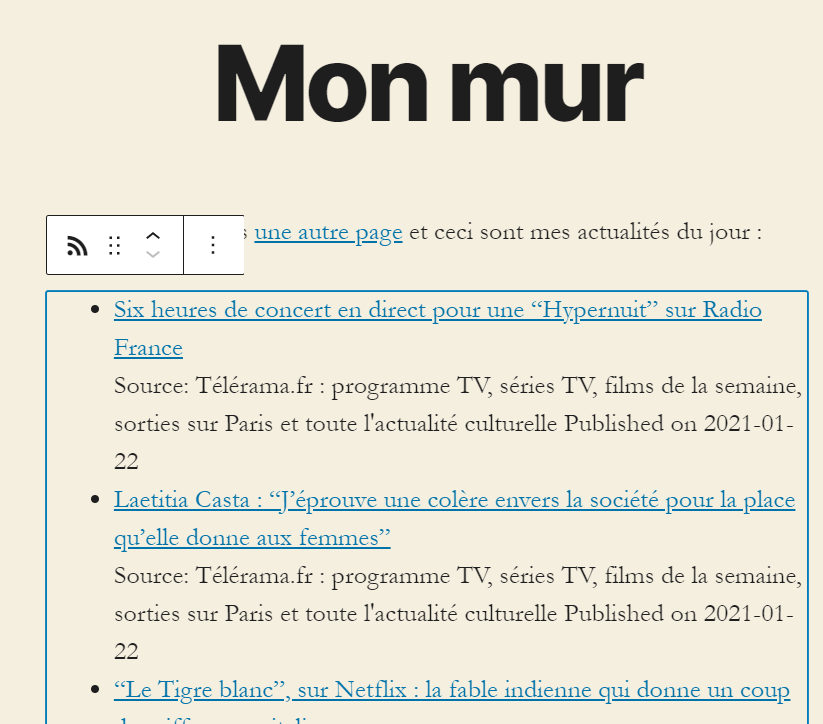
Vous noterez sur l’image ci-dessus comme le nom de la source est long. C’est parce que je ne l’ai pas renommée dans RSS Agregator. Il faudrait que j’aille la modifier depuis le tableau de bord WordPress, puis RSS Agregator > Feed sources.
Vous pouvez jouer avec les paramètres du bloc d’actualité, si vous le souhaitez.
Quand vous êtes prêts, mettez à jour la page.
Si vous affichez la page que vous venez de créer, elle s’ouvrira comme si vous visitiez votre site :
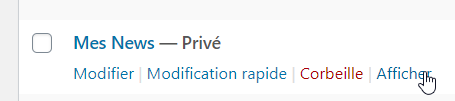
Vous pourrez alors récupérer l’adresse à laquelle y accéder dans votre navigateur :
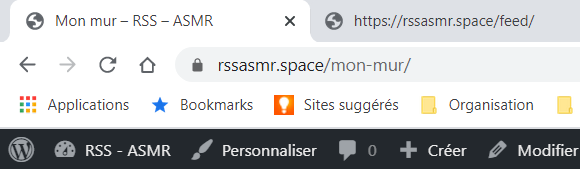
Pensez-y, ça peut être pratique quand on souhaite faire un lien d’une page vers une autre quand on crée un texte.
Affichez l’accès au déversoir
Maintenant, comme vous l’avez fait à l’étape précédente, pour associer votre propre flux à un lien dans un menu, essayez d’associer le lien vers votre mur d’actualités à un élément de menu. Ainsi, chaque fois que vous vous connecterez à votre site, même en simple visiteur, vous pourrez en profiter pour cliquer sur votre mur. Vous saurez ainsi ce qu’il y a de neuf sur les sites que vous suivez.
Si vous ne vous sentez pas encore prêt pour l’autonomie dans l’édition d’un menu, suivez ces étapes :
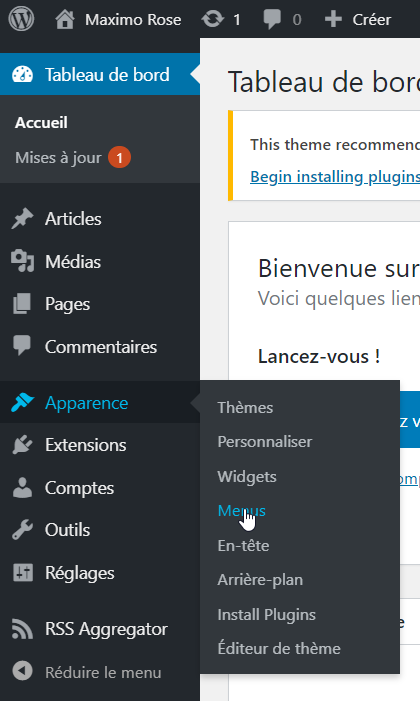
Vous pourriez vouloir créer un second menu, pour que votre mur ne soit pas au même endroit que votre « A propos » et votre flux. La difficulté de le faire ici (et pas depuis Themes > Personnaliser) c’est qu’on ne prévisualise pas ce qu’on fait.
Si vous tenez à prévisualiser ce que vous faites, vous pouvez, en cliquant en haut de la page (sinon ne cliquez pas) :
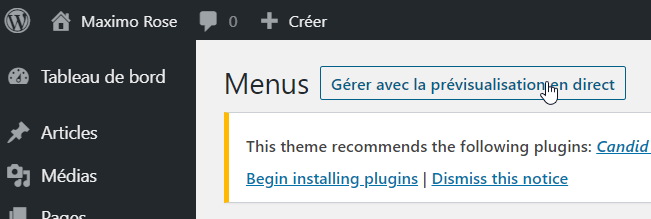
Ajoutez votre page « Mon mur », en tant qu’élément du menu que nous avons utilisé jusqu’à maintenant en faisant comme ci-après :
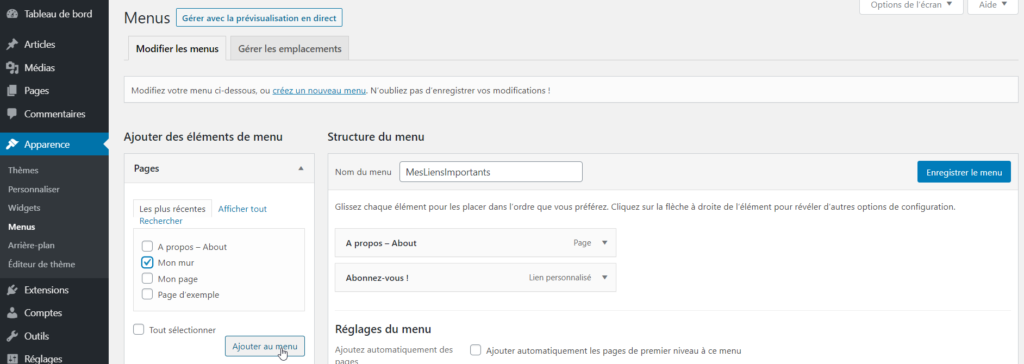
« Mon mur » apparaîtra dans le menu. Notez que si un jour vous donnez un autre titre à votre page « Mon mur », le menu sera mis à jour automatiquement.
Rendez-vous maintenant sur votre site, à son adresse, comme si vous étiez un visiteur lambda. Vous pouvez même y accéder depuis votre téléphone, pour changer. Maintenant, appréciez votre nouvel élément de menu. Cliquez dessus pour vérifiez qu’il va bien. Si vous ne le voyez pas, c’est peut-être juste que la zone d’affichage n’est pas active. Aller vérifier en personnalisant l’apparence de votre thème depuis le tableau de bord :
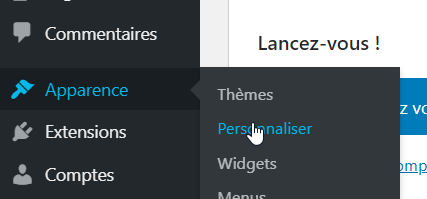
Les menus peuvent être créés et modifiés depuis plusieurs endroits dans le Tableau de bord. L’avantage de passer par la personnalisation du thème, c’est la prévisualisation.
Jouez avec les paramètres des différents menus pour parvenir à l’affichage souhaité.
Publiez vos modifications quand vous êtes satisfait.
Ca y est.
On y est.
… Pas tout à fait. Un site c’est comme son physique, ça s’entretient. Mais dorénavant vous savez le faire. Vous disposez d’un environnement OVH qui met en place toute l’infrastructure nécessaire à relier le monde à votre espace Web.
Sur cet espace, vous avez déployé WordPress qui vous permet de mettre en page tout un site et de créer du contenu en quelques clics. Votre site est « responsive« . Vous êtes référençable comme source d’information possible pour n’importe quel internaute grâce à votre flux RSS. Et puis, vous-même, vous pouvez simplement vous rendre sur votre site pour checker les actualités des flux que vous suivez…
Vous avez un chez-vous qui vous correspond. Mais n’oubliez pas qu’un chez-soi ça se soigne, on passe l’aspirateur ou on change les meubles.
Vous pourriez presque définir votre site comme page d’Accueil de votre navigateur, pour qu’un clic sur la maison vous ramène toujours chez vous…
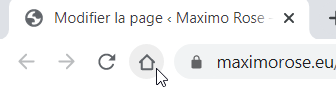
Mais c’est peut-être abusé.
Revenez-y souvent en tout cas. Jouer avec les thèmes, les menus, les flux, les extensions, … vous savez faire. Et si vous avez un oubli, revenez me voir.
Surtout créez. Ajoutez du contenu.
Vous y êtes parvenu, ça y est.

Cette dernière étape, c’était un peu pour vous garder. Histoire de m’assurer que vous comprenez l’usage des menus et la simplicité avec laquelle aujourd’hui on peut créer seul des pratiques de réseau social.
Si vous utilisez les flux RSS pour vous tenir informés, trouvez l’agrégateur tout fait qui vous convient (voir mon article). Ils ont été créés pour mettre en page les flux et proposent de les catégoriser : ça ce sont des articles de presse ; ça des podcasts ; ça des news de mes amis ; etc. C’est vraiment top !
Merci d’avoir ouvert votre flux au monde.
